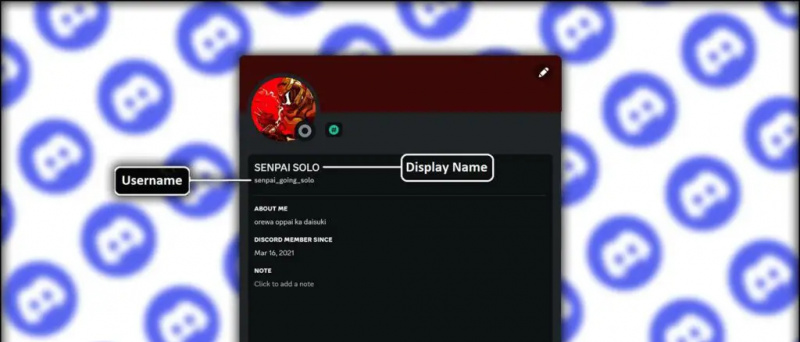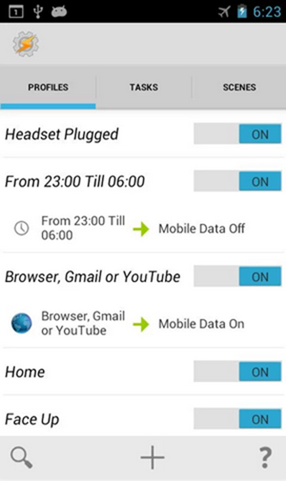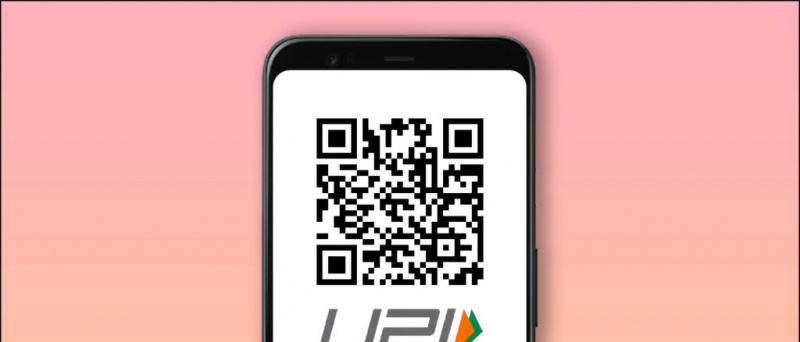Z najlepších smartfónov, ktoré sme v roku 2016 videli, je OnePlus 3 ten, ktorý podľa mňa vrcholí v rebríčku, keď hľadáte kompletné balenie. Posledná iterácia OnePlus bolo doteraz najväčším prekvapením od čínskeho startupu. Dodáva sa s bezchybným dizajnom, výkonným hardvérom, skvelými fotoaparátmi a niektorými úžasnými funkciami, ako je nabíjanie prístrojovej dosky a ďalšie. S celou svojou zdatnosťou má, OnePlus 3 dokázala tvrdo bojovať s vlajkovými loďami, ktoré sa predávajú za dvojnásobnú cenu.

Takže ak patríte k tým šikovným, ktorí vložili svoje peniaze do správneho telefónu, priniesli sme rad tipov a trikov, vďaka ktorým budete mať svoj zážitok lepší. Uviedli sme niekoľko užitočných rád, aby ste zo svojho smartphonu vyťažili maximum.
wifi a bluetooth nefunguje android
OnePlus 3 s úplným pokrytím
OnePlus 3 Unboxing, Quick Review, Gaming a Benchmarks
Porovnávacia recenzia OnePlus 3 Vs Xiaomi Mi 5
Recenzia na skutočné použitie OnePlus 3: cena je zdôvodnená
5 dôvodov pre nákup a 2 dôvody pre nekupovanie OnePlus 3.
OnePlus 3, kladné a záporné stránky, otázky a odpovede používateľov
OnePlus 3 Podrobná kontrola fotoaparátu a vzorky fotografií
Prispôsobte si navigačné tlačidlá
Väčšina výrobcov OEM, ako sú Samsung, LG, Sony a HTC, umiestňuje tlačidlo späť na pravú stranu a tlačidlo ponuky na ľavú stranu, zatiaľ čo OnePlus 3 je štandardne dodávaný s opačným umiestnením. Ak nie ste zvyknutí na nové nastavenie, niekedy to bude dráždiť. Na vyriešenie tohto problému ponúka OnePlus vymeniteľné navigačné tlačidlá.

Na rozdiel od iných telefónov je dodávaný s jednoduchými podsvietenými bodkami namiesto vyhradenej grafickej klávesnice. Teraz je to chytré. Ak chcete zmeniť umiestnenie tlačidiel, môžete postupovať podľa týchto krokov: Prejdite do časti Nastavenia> Tlačidlá> Zameniť tlačidlá a vykonajte zmenu.
Ak chcete nahliadnuť do upozornení, aktivujte Ambient Display & Proximity Wake
Rovnako ako aktívny displej od spoločnosti Motorola, aj Oxygen OS má voliteľnú funkciu s názvom Ambient Display. AMOLED displej na OnePlus 3 uľahčuje umiestnenie tejto možnosti na palubu. Táto funkcia prebudí obrazovku na niekoľko sekúnd, keď dorazí upozornenie.

Túto funkciu môžete povoliť prechodom do nastavenie > Displej a posunutím nadol aktivujte Ambientný displej . Priamo pod Ambientným displejom nájdete ďalšiu možnosť s názvom Proximity Wake , ktorý vám umožní pozrieť sa na čas a upozornenie mávnutím ruky nad displejom. Musíte len mávnuť rukou nad snímačom vzdialenosti v hornej časti displeja.
Inteligentné a rýchle gestá
Oxygen OS je vybavený niekoľkými skutočne skvelými gestami a musím vám pripomenúť, že tieto gestá boli k dispozícii aj pre OnePlus X a OnePlus 2. Existujú štyri gestá, ktoré sú:
Dvojitým prebudením Dvakrát klepnite, aby ste prebudili displej.
Otvoriť fotoaparát z uzamknutej obrazovky- Jednoducho nakreslite „O“ na uzamknutej obrazovke a fotoaparát sa otvorí priamo.
Otočiť blesk zo zamknutej obrazovky- Ak chcete blesk zapnúť do jednej sekundy, nakreslite na uzamknutej obrazovke písmeno „V“.
Ovládanie hudby Prehrávajte, pozastavujte, predchádzajúci a nasledujúci soundtrack kreslením cez uzamknutú obrazovku.

To určite ušetrí veľa klepnutí a potiahnutí a lepšia časť je, že OnePlus 3 na tieto vstupy reaguje úžasne rýchlo. Ak ich chcete povoliť, prejdite na Nastavenia> Gestá a vyberte On pred kontrolou gest, ktoré chcete použiť.
Usporiadajte svoj stavový riadok
Stavový riadok sa nachádza v hornej časti displeja a je to najpoužívanejšia oblasť na vašom displeji. Je potrebné, aby bol prehľadný a prehľadný, takže OnePlus 3 vám ponúka možnosť prispôsobiť si stavový riadok. V zásade zobrazuje vašu silu signálu, stav Wi-Fi, upozornenia a ďalšie. Niekedy je pohľad veľmi preplnený a nemotorný.
profilový obrázok sa pri priblížení nezobrazuje

Ikony môžete zoradiť odstránením a pridaním potrebných ikon. Jednoducho choďte na Nastavenia> Prispôsobenie> Stavový riadok , môžete si zvoliť a zvoliť jednotlivé ikony, ktoré chcete vidieť.
Starajte sa o svoje oči v nočnom režime
Nie je to niečo jedinečné, ale veľmi užitočné. Nočný režim eliminuje na displeji odtieň modrej, vďaka ktorému je žltkastý a vyzerá dobre. Tento žltý odtieň je pre vaše oči ľahší v porovnaní s obyčajnou obrazovkou a je ideálny na použitie v noci. Ak sa vám zdá navyše displej príliš žltý, môžete posuvníkom nastaviť množstvo.

Môžete ju zapnúť priamo z prepínača rýchleho nastavenia alebo môžete prejsť na Nastavenia> Displej> Nočný režim .
Aktivovať / deaktivovať poličku
Polica je v podstate skratka alebo panel s rýchlym prístupom, ku ktorému je možné prejsť prejdením prstom po ľavej strane domovskej obrazovky. Zobrazuje často používané aplikácie, môžete do nich umiestniť svoje widgety a má tiež funkciu poznámok. Túto funkciu nájdete predvolene, ale ak ju nevidíte alebo si ju chcete dať dole, postupujte podľa týchto pokynov.
- Klepnite a podržte na domovskej obrazovke.
- Teraz klepnite na tlačidlo prispôsobenia vpravo dole.
- Nájdete možnosti, ako povoliť / zakázať alebo prispôsobiť možnosť police.

Zmeňte veľkosť a hustotu ikony aplikácie
Ak máte radi všetky svoje aplikácie na jednej obrazovke a uprednostňujete menšie ikony, OnePlus 3 vám dáva možnosť prispôsobiť veľkosť a hustotu vašich ikon.
Ak chcete zmeniť veľkosť svojich ikon klepnite a podržte na domovskej obrazovke> klepnite na prispôsobenie> dvakrát potiahnite prstom doprava a uvidíte možnosť ikon , vyberte si z malých, štandardných a veľkých. Z daných možností môžete tiež zmeniť typ ikony.

Ak znova potiahnete kartou vpravo, nájdete možnosť, ktorá vám umožní usporiadať hustotu ikon podľa vášho pohodlia.
ako nastaviť zvuk upozornenia v systéme Android
Prispôsobte posúvač Výstraha

Posuvník Výstraha je fyzický prepínač na ľavej hornej strane OnePlus 3, ktorý umožňuje rýchle prepínanie medzi zvukovými profilmi. K dispozícii sú 3 úrovne, z ktorých spodná je všeobecná, stredná prioritný režim, ktorý umožňuje výber aplikácií, z ktorých chcete dostávať upozornenia. A ak chcete stíšiť všetko, čo je v telefóne, môžete to prepnúť hore. V rámci Nastavenia> Posuvník výstrahy, je možné nakonfigurovať prioritné nastavenia a tiché nastavenia. V Prioritné nastavenia môžete skontrolovať alebo zrušiť začiarknutie budíkov, médií, pripomienok, udalostí, správ, hovorov a opakovaných hovorov. V Tiché nastavenie môže prepínať iba budíky a médiá.
Zmeňte farby LED oznámení
Táto funkcia nie je ničím výnimočným alebo jedinečným, ale je veľmi málo vlajkových telefónov, ktoré túto funkciu ponúkajú. Umožňuje vám získať predstavu o svojich upozorneniach sledovaním farby LED. Na OnePlus 3 môžete zmeniť farbu upozornenia a tiež pristupovať k aplikáciám, aby ste povolili alebo zakázali kontrolku LED pre konkrétnu aplikáciu.

Prispôsobenie farieb LED nájdete na Nastavenia> Prispôsobenie> Oznámenia LED .
Ak sa chcete vyhnúť náhodným dotykom, prepnite na navigačný panel na obrazovke
V OnePlus 3 som často zažil jeden problém, a to náhodné dotyky na navigačné tlačidlá. Stále sa to deje pri hraní hier, sledovaní videí a tiež pri bežnom používaní. Ak vás už rovnaký problém tiež unavuje a chcete sa takýmto problémom vyhnúť, je najlepšie dočasne deaktivovať tlačidlá.

Ak to chcete urobiť, choďte na nastavenie > Tlačidlá a povoliť navigačný panel na obrazovke . Po dokončení budú fyzické tlačidlá pozastavené a navigačné klávesy sa zobrazia v dolnej časti obrazovky a zmiznú, keď ich nepoužívate.
Facebookové komentáre